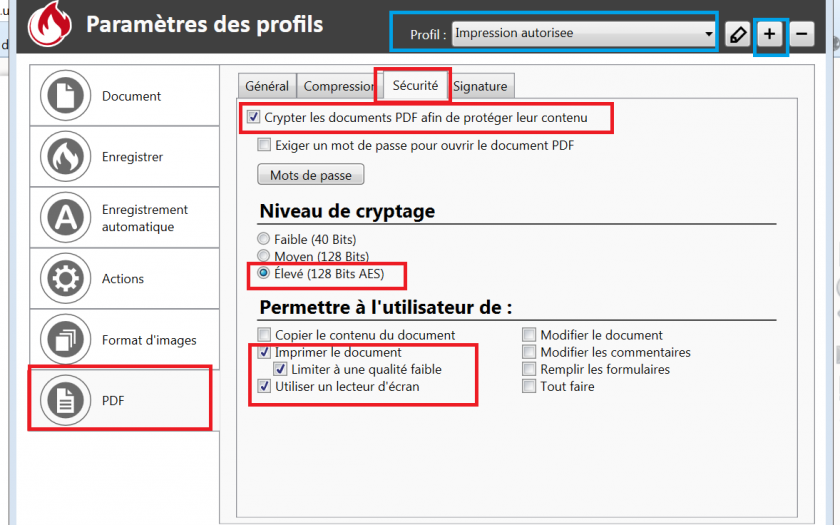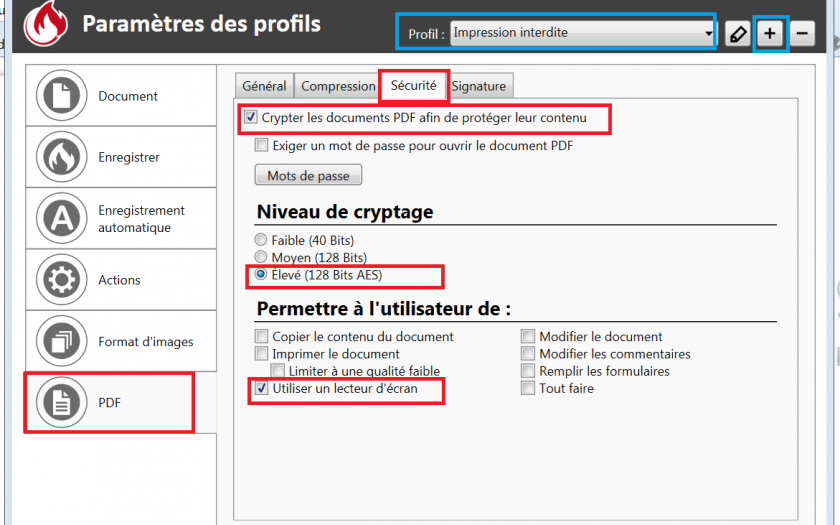Outils pour utilisateurs
Ceci est une ancienne révision du document !
Table des matières
Comment paramétrer préalablement PDFCreator ?
PDFCreator est un logiciel libre et gratuit d’impression virtuelle. Il permet avec la fonction «Imprimer » de n’importe quelle application, de générer le format PDF d’un document.
Site web : http://fr.pdfforge.org/download
Ce tutoriel a été rédigé à partir de la version 3.2.2 de Pdfcreator, version actuellement installée par la DI de l’Université de Strasbourg sur les postes professionnels.
Il est recommandé de créer préalablement des profils de conversion spécifiques, intégrant les paramétrages de l'option sécurité :
- Profil impression autorisée : pour les documents dont l'impression est autorisée par l'auteur
- Profil impression interdite : pour les documents dont l'impression n'est par autorisée par l'auteur
Lors de l'impression, sélectionner le profil adéquat, selon l'option choisi par l'auteur du travail universitaire dans le contrat de diffusion qu'il a signé.
A-Création du profil « Impression autorisee» :
Ouvrir le logiciel Pdfcreator :
- Cliquer sur l'onglet Profils ;
- Cliquer sur le bouton Ajouter : une nouvelle boîte de dialogue s'ouvre ;
- Nommer le nouveau profil dans la boîte de dialogue : « Impression autorisee » ;
- Puis valider en cliquant sur valider.
- Cliquer sur l’onglet Convertir (menu de gauche) ;
- Format de sortie : sélectionner PDF dans le menu déroulant ;
- Dans la partie Paramètres généraux, Compression d’image, sélectionner JPEG (Maximum) dans le menu déroulant ;
- Cocher Rééchantilloner les images, et mettre 72 DPI ;
- Cliquer sur l’onglet Sécurité (menu de gauche) ;
- Cocher Chiffrement ;
- Dans Niveau de chiffrement, cocher Haute (AES 256 bits) ;
- Dans Autoriser l’utilisateur, cocher A utiliser avec un lecteur d’écran et A imprimer le document. <note important>Décocher toute autre option.</note>
- Cliquer sur Enregistrer.
B-Création du profil « Impression interdite» :
Sélectionner le premier profil à paramétrer « Impression autorisee» ou bien « Impression interdite» dans la liste déroulante se trouvant en haut à droite de de la boîte de dialogue, puis paramétrer les onglets Enregistrer puis Sécurité de la rubrique intitulée PDF:
- Dans le menu vertical de gauche, ouvrir l'onglet Enregistrer et dans la liste des Formats, sélectionner le format PDF ;
- Dans le menu vertical de gauche, ouvrir l'onglet PDF ;
- Dans la partie droite de la boite de dialogue, sélectionner l'onglet Sécurité,
- Dans la zone Sécurité, cocher la case Crypter les documents PDF afin de protéger leur contenu ;
- Dans la zone Niveau de cryptage, sélectionner Haut (128 bits – Adobe Acrobat 5.0 et suivants) ;
Vue sur l'interface de Pdfcreator - Profil Impression autorisee
Vue sur l'interface de Pdfcreator - Profil Impression interdite